How to Download and Update Dell Latitude 5420 Drivers for Windows

Apreneu com descarregar i actualitzar els controladors de Dell Latitude 5420 a Windows per a un rendiment optimitzat i una operació sense problemes.
Windows 10 inclou una varietat de funcions i joies ocultes, Groove Music és sens dubte una d'elles. Groove Music és una aplicació de reproductor de música integrada a Windows 10 que us permet escoltar les vostres pistes d'àudio preferides, personalitzar la configuració de l'equalitzador, canviar a diversos preajustos per millorar la vostra experiència musical. L'aplicació ve ben integrada amb el sistema operatiu Windows, tot i que hi ha un problema. Groove Music no inclou un equalitzador. Sí, això és sens dubte decebedor per a la majoria dels fanàtics de la música, ja que no poden modificar la configuració d'àudio.
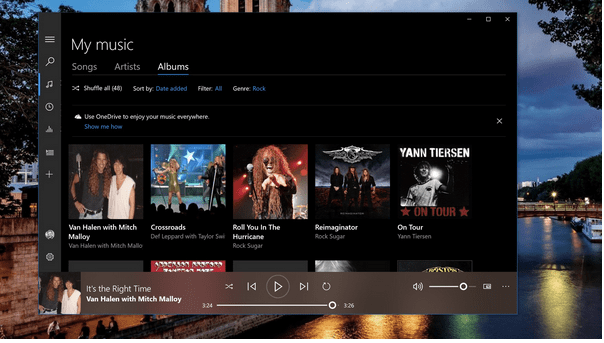
Font de la imatge: Thurrott
Per tant, la majoria de vosaltres us haureu de preguntar sobre com activar l'equalitzador a l'aplicació Groove Music, oi? Afortunadament, si feu alguns canvis ràpids a la configuració de la música, podreu començar a gaudir de les vostres sessions d'interferència.
La música Groove es va interrompre?
Sí, és cert! Antigament coneguda com a Zune Music Pass, l'aplicació Groove Music es va suspendre el 31 de desembre de 2017, la qual cosa desactiva els usuaris per transmetre, comprar o descarregar qualsevol pista. Tot i que, si ja teniu una col·lecció de música desada a la vostra biblioteca, encara hi teniu accés complet. Els usuaris existents encara tenien la capacitat de moure les seves llistes de reproducció i col·lecció d'àudio a Spotify.
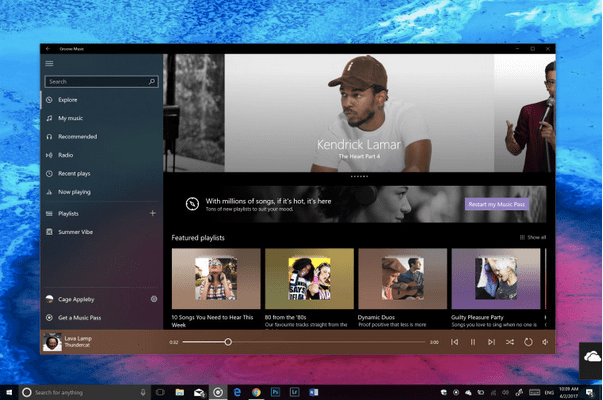
Tanmateix, Microsoft també va anunciar que encara rebreu actualitzacions de l'aplicació Groove Music als dispositius Windows perquè pugueu gaudir de la reproducció sense cap obstacle. A més, l'última actualització de l'aplicació eh Groove Music inclou l'equalitzador. Només cal que habiliteu aquesta funció a la configuració.
Aquesta publicació inclou una guia pas a pas que explica com activar l'equalizer a Groove Music als dispositius Windows 10.
Llegiu també: 10 millors reproductors de música per a Windows
Com habilitar l'equalitzador a Groove Music?
Comencem.
Per habilitar l'Equalizer a la música Groove al vostre dispositiu Windows 10, seguiu aquests passos ràpids Primer, us heu d'assegurar que el vostre dispositiu estigui instal·lat amb la darrera versió de l'aplicació Groove Music. Per fer-ho, ens dirigirem a Microsoft Store.
Inicieu el quadre de cerca del menú Inici , escriviu "Microsoft Store" i premeu Enter.
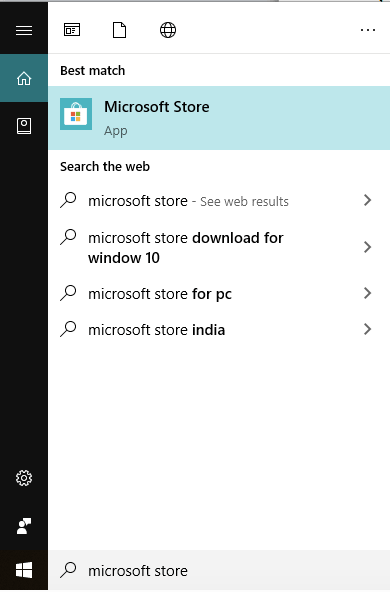
Un cop oberta la Microsoft Store, toqueu la icona de tres punts situada a l'extrem superior dret de la finestra. Seleccioneu "Descàrregues i actualitzacions".
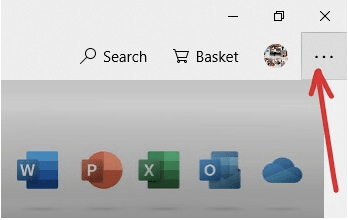
Desplaceu-vos per la llista d'aplicacions per cercar l'aplicació "Groove Music" i comproveu-ne la versió. Si la versió de descàrrega de l'aplicació Groove Music apareix a la llista inferior a 10.19, significa que el vostre dispositiu està carregat amb una versió obsoleta de l'aplicació. I a causa d'això, no podeu utilitzar l'equalitzador integrat que ve juntament amb la darrera versió de l'aplicació Groove Music.
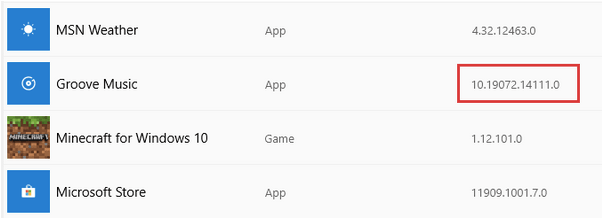
Premeu el botó "Obtén actualització" per instal·lar la darrera versió de l'aplicació.
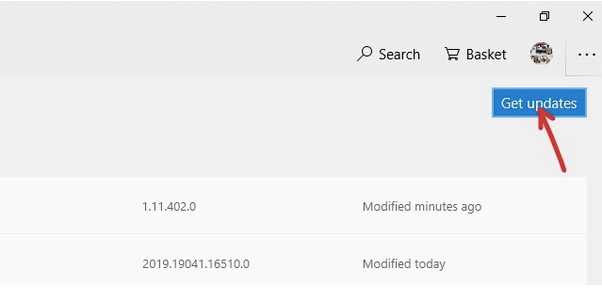
Després d'instal·lar la darrera actualització, inicieu el quadre de cerca del menú Inici, escriviu "Groove Music" i feu clic a la seva icona per iniciar l'aplicació.
Llegiu també: Les 10 millors aplicacions de reproductor de música per a Android
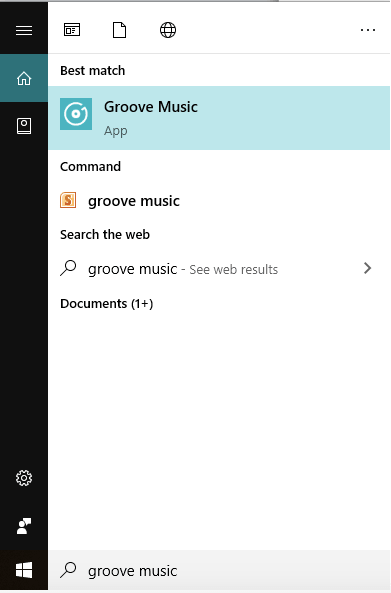
A la finestra de l'aplicació Groove Music, toqueu l'opció "Configuració" situada a la part inferior esquerra de la pantalla.
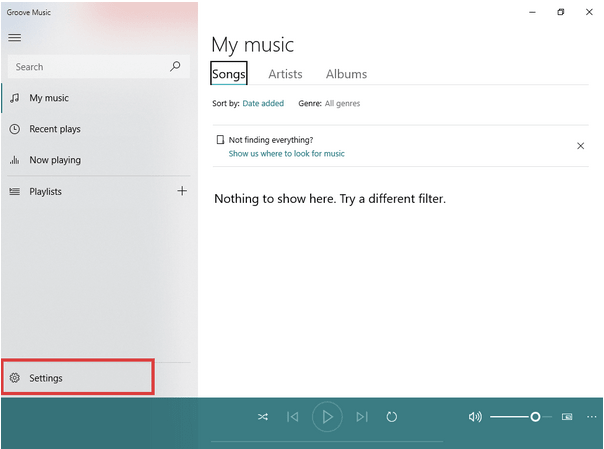
Toqueu el botó "Equalitzador" situat a la secció "Reproducció".
NOTA: Només veureu aquesta opció després d'instal·lar la darrera actualització de l'aplicació Groove Music. Les versions anteriors no admeten aquesta funcionalitat. Per tant, per habilitar Equalizer a Groove Music, el truc bàsic és obtenir la darrera versió de l'aplicació.
A la finestra Equalitzador, podeu ajustar fàcilment la configuració d'àudio.
També podeu seleccionar la configuració preconfigurada de l'equalitzador i triar entre les opcions següents segons el vostre entorn:
Llegiu també: Groove On High Volume amb les millors aplicacions de reforç de so per a iPhone 2021
A més d'això, també podeu personalitzar el rang de freqüència i triar qualsevol cosa de les opcions esmentades a continuació:
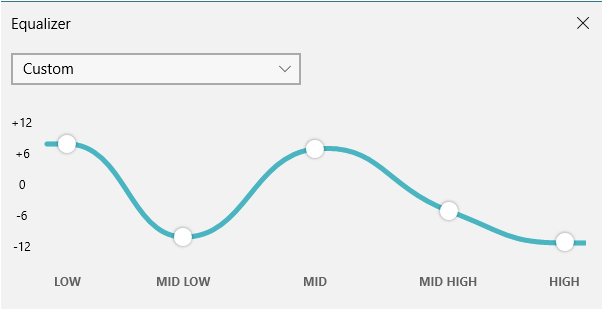
Un cop hàgiu acabat amb el conjunt de passos anterior, el vostre Groove Music Equalizer estarà a punt!
Llegiu també: 10 millors programes de sintonització automàtica gratuïts per a Windows [gratis i de pagament] - 2021
Per configurar o ajustar les freqüències o la configuració d'àudio, ara només cal que arrossegueu i deixeu anar el punt situat a la barra gràfica.
I ja està, companys!
Activa el mode fosc
Per tant, creiem que ja heu après a activar l'equalitzador a Groove Music, oi? Aquí teniu un consell afegit!
La darrera versió de l'aplicació Groove Music també us permet modificar la interfície d'usuari de l'aplicació. Podeu triar el tema de l'aplicació Groove Music i triar entre els modes següents:
Podeu trobar aquestes opcions a la secció "Mode" de la finestra de configuració. (Sí, ens pots agrair més tard).
Llegiu també: Com habilitar el mode fosc gairebé a tot arreu
Conclusió
Això tanca la nostra guia sobre com habilitar Equalizer a Groove Music als dispositius Windows 10. Esperem que els consells esmentats anteriorment us ajudin a millorar la vostra experiència d'escolta d'àudio. Th Equalizer és la característica més potent de qualsevol aplicació de reproductor de música. Un cop aprengueu a dominar aquesta eina, no hi ha marxa enrere!
Apreneu com descarregar i actualitzar els controladors de Dell Latitude 5420 a Windows per a un rendiment optimitzat i una operació sense problemes.
Apreneu a utilitzar Google Sheets, l
Are you facing difficulty playing Jade Empire special edition on your Windows PC? Read the blog to find out how to fix Jade Empire Special Edition Failed to find Steam on Windows 10.
Google Find My Device no funciona? No us preocupeu, el blog us proporcionarà una guia completa per resoldre problemes i resoldre problemes de Google Find My Device.
Exploreu solucions pas a pas adaptades als sistemes Mac, garantint una experiència de Discord perfecta sense interrupcions.
Apreneu a clonar qualsevol aplicació d'iPhone sense fer jailbreak al vostre dispositiu. Exploreu els millors cloners d'aplicacions per a iPhone per crear còpies d'aplicacions i canviar de compte fàcilment.
Exploreu els passos de resolució de problemes per resoldre problemes habituals i recupereu la reproducció de Netflix a Roku sense problemes.
Saps com veure totes les aplicacions que et segueixen a Facebook? I tens alguna idea de com bloquejar-los? Continueu llegint per trobar com protegir les vostres dades de les aplicacions rastrejades per Facebook.
Obteniu més informació sobre el mode d'impressió protegit de Windows i les instruccions pas a pas per activar-lo, millorant la seguretat i la qualitat d'impressió.
: Exploreu mètodes de resolució de problemes per resoldre l'error de memòria de referència La instrucció a 0x00 i garantir una experiència informàtica estable i sense errors.







